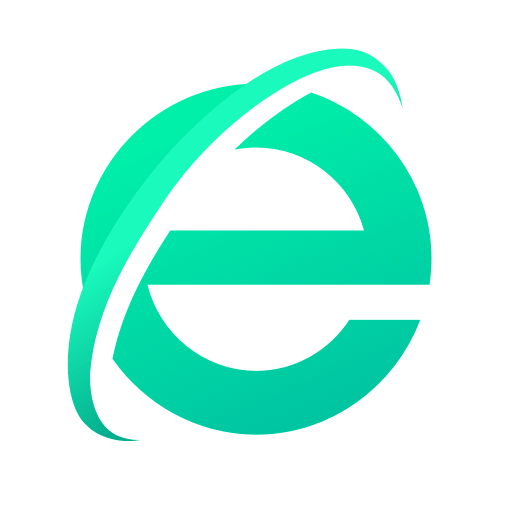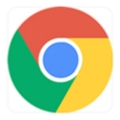如何在谷歌浏览器中更改扩展设置?
Google Chrome 浏览器的扩展库非常广泛。Chrome 允许您添加任意数量的扩展程序。话虽如此,有时可能很难找到可以更改 Chrome 扩展设置的页面。
在 Chrome 扩展设置页面中,您可以执行删除当前、停用或激活当前扩展等功能。您甚至可以查看完整的 Chrome 扩展详细信息。
旧版本的 Chrome 浏览器在其设置页面上没有易于访问的菜单链接到扩展程序。从那以后,情况发生了变化。现在您可以通过两种方式访问?? Chrome 扩展程序设置。
让我们看一下访问页面的两种方式,以便您可以在需要时更改 Chrome 扩展程序设置。

如何管理 Chrome 扩展程序设置
在您的计算机上启动 Google Chrome 浏览器。Chrome 图标看起来像一个彩色球,中间有一个蓝点。您可以在 Mac 上的“应用程序”文件夹或 Windows 上的“开始”菜单中找到它。
要管理 Chrome 扩展程序设置:
1、启动谷歌浏览器
2、打开自定义和控制(右上角,三点图标)
3、打开“更多工具”并转到“扩展”
4、管理可用的扩展
只要您知道在哪里查看,管理您的 Chrome 扩展程序设置的过程并不难。
让我们更深入地了解这些步骤。
第 1 步:在您的计算机上打开 Google Chrome
第 2 步:打开自定义和控制设置
这是谷歌浏览器右上角的三点图标。它位于“X”下方以关闭窗口。
第 3 步:转到“更多工具”,然后单击“扩展程序”。
第 4 步:进行调整
从这里,您可以随时随地更改扩展设置。您可以查看详细信息、删除(删除)扩展程序并查看完整详细信息。您还可以在搜索栏中按名称搜索扩展程序。
注意:您也可以通过在浏览器中使用以下地址直接进入页面来打开 Chrome 扩展窗口:
[ht_message mstyle=”info” title=”” show_icon=”” id=”” class=”” style=”” ]chrome://extensions/[/ht_message]
完成后只需关闭扩展选项卡。对扩展的更改是实时进行的,因此没有可用的保存选项。这一切都是自动和即时的。
就是这样!您现在可以在需要时快速轻松地更改 Chrome 扩展程序设置。
轻松管理 Chrome 扩展程序
实际上,只需几秒钟即可更改 chrome 扩展设置。Google 让启用、禁用甚至删除不再需要的工具变得异常容易。
您还可以选择从扩展程序窗口管理您的 Chrome 应用程序。
 谷歌浏览器电脑版
谷歌浏览器电脑版
硬件:Windows系统 版本:131.0.6778.86 大小:9.75MB 语言:简体中文 评分: 发布:2023-07-23 更新:2024-11-08 厂商:谷歌信息技术(中国)有限公司
 谷歌浏览器安卓版
谷歌浏览器安卓版
硬件:安卓系统 版本:0.3.0.455 大小:187.89MB 语言:简体中文 评分: 发布:2022-08-18 更新:2024-10-11 厂商:Google Inc.
 谷歌浏览器苹果版
谷歌浏览器苹果版
硬件:苹果系统 版本:122.0.6261.89 大小:200.4MB 语言:简体中文 评分: 发布:2022-01-23 更新:2024-03-12 厂商:Google LLC
跳转至官网
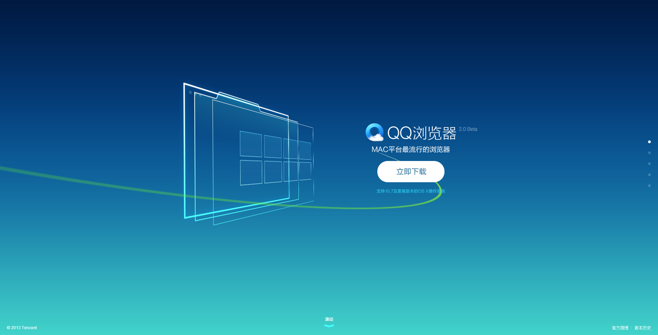
当qq浏览器出现问题怎么办解决
QQ浏览器也是很多人都在使用的浏览器之一,有不少人在使用电脑软件的时候都会多多少少遇到一些问题,在使用QQ浏览器的时候有些用户也会突然面临一些麻烦,如网页打开缓慢、显示错乱等问题。
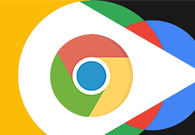
苹果电脑谷歌浏览器怎么下载
苹果电脑谷歌浏览器怎么下载?下面就让小编给大家带来苹果电脑下载安装谷歌浏览器教程介绍,有需要的朋友可以来学习试试看。
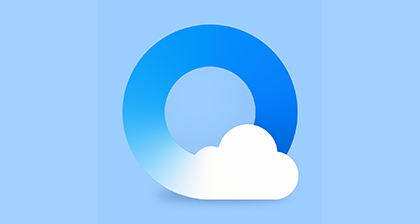
QQ浏览器提示必要的系统组件未能正常运行
在我们使用QQ浏览器浏览网页的时候,偶尔会出现“必要的系统组件未能正常运行,请修复AdobeFlashPlayer”的提示。

谷歌浏览器Internet选项在哪里
谷歌浏览器Internet选项在哪里?具体的操作方法可以参考快速打开谷歌浏览器Internet选项的方法进行设置,欢迎感兴趣的用户前来阅读。

谷歌浏览器页面显示不完整怎么办
谷歌浏览器页面显示不完整怎么办?下面小编就给大家带来谷歌浏览器解决页面显示不全方法一览,希望能够帮助大家解决问题。

如何启用谷歌浏览器的隐私模式
如何启用谷歌浏览器的隐私模式?本篇文章就给大家带来谷歌浏览器打开隐私模式步骤介绍,感兴趣的朋友千万不要错过了。
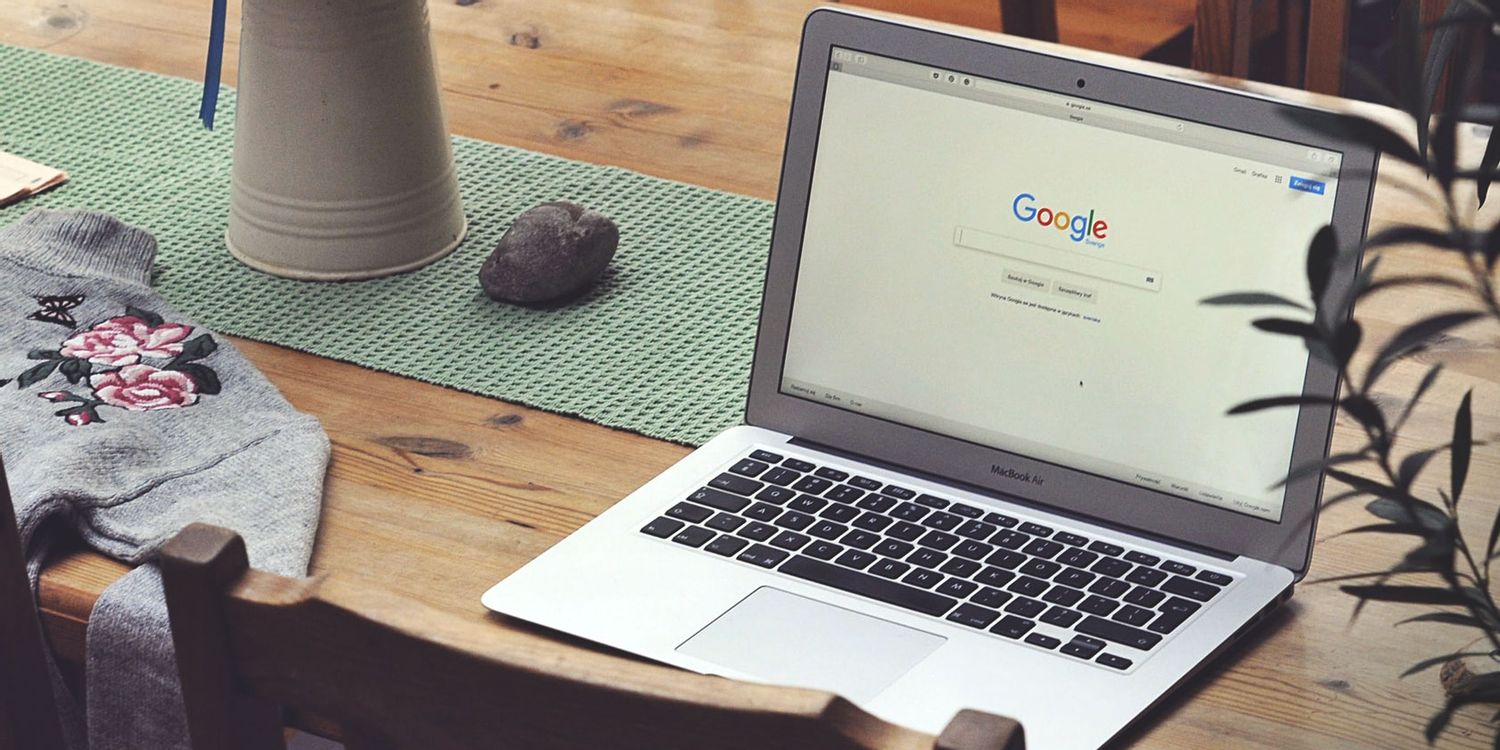
如何下载google浏览器最新版?
如何下载google浏览器最新版?谷歌浏览器 Google Chrome完全免费,跨平台支持 Windows、Mac 和 Linux 桌面系统。
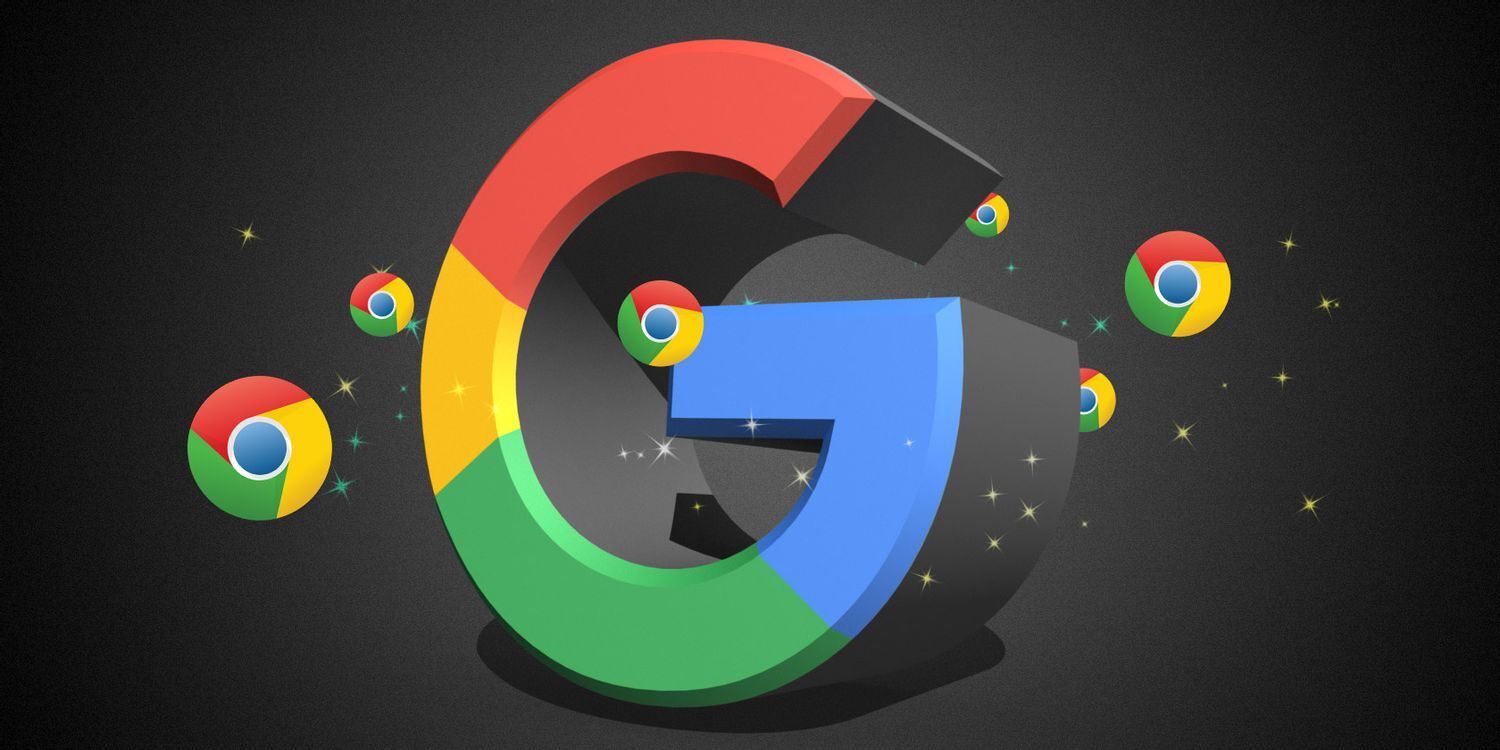
谷歌浏览器卸载后无法重新安装怎么办?
谷歌浏览器卸载后无法重新安装怎么办?如果问你用过最好的浏览器是什么,相信很多人都会说Chrome,但在使用谷歌浏览器的时候也是会遇到一些问题,比如谷歌Chrome闪退的问题。

如何在ubuntu14.04安装chrome内核浏览器?
Google Chrome,又称Google浏览器,是个由Google(谷歌)公司开发的网页浏览器,是一款不错的浏览器,速度很快。

谷歌浏览器文件下载被拦截怎么办?<解决方法>
谷歌浏览器想必大家都很熟悉。它是一个界面简单、功能强大的网页浏览工具,很多用户都在电脑中安装了它。但是我们在操作的过程中难免会遇到一些问题。
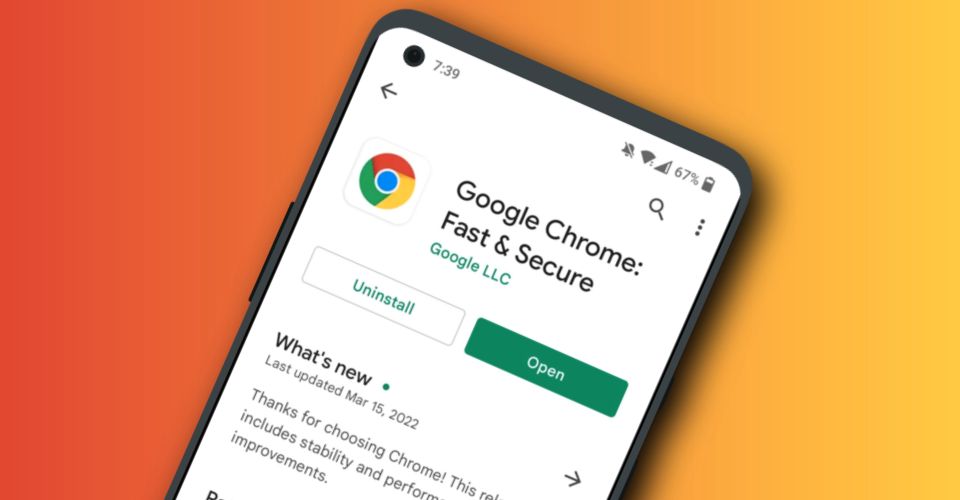
macbook下载不了谷歌浏览器是怎么回事?<解决方法>
适用于苹果的谷歌Chrome是最受欢迎的mac浏览器之一,支持多种标准和技术,包括Flash和HTML5

mac如何安装谷歌浏览器_谷歌浏览器安装方法
你有没有想要知道的谷歌浏览器安装技巧呢呢,你知道mac要怎么安装谷歌浏览器吗?来了解mac安装谷歌浏览器的具体步骤,大家可以学习一下。
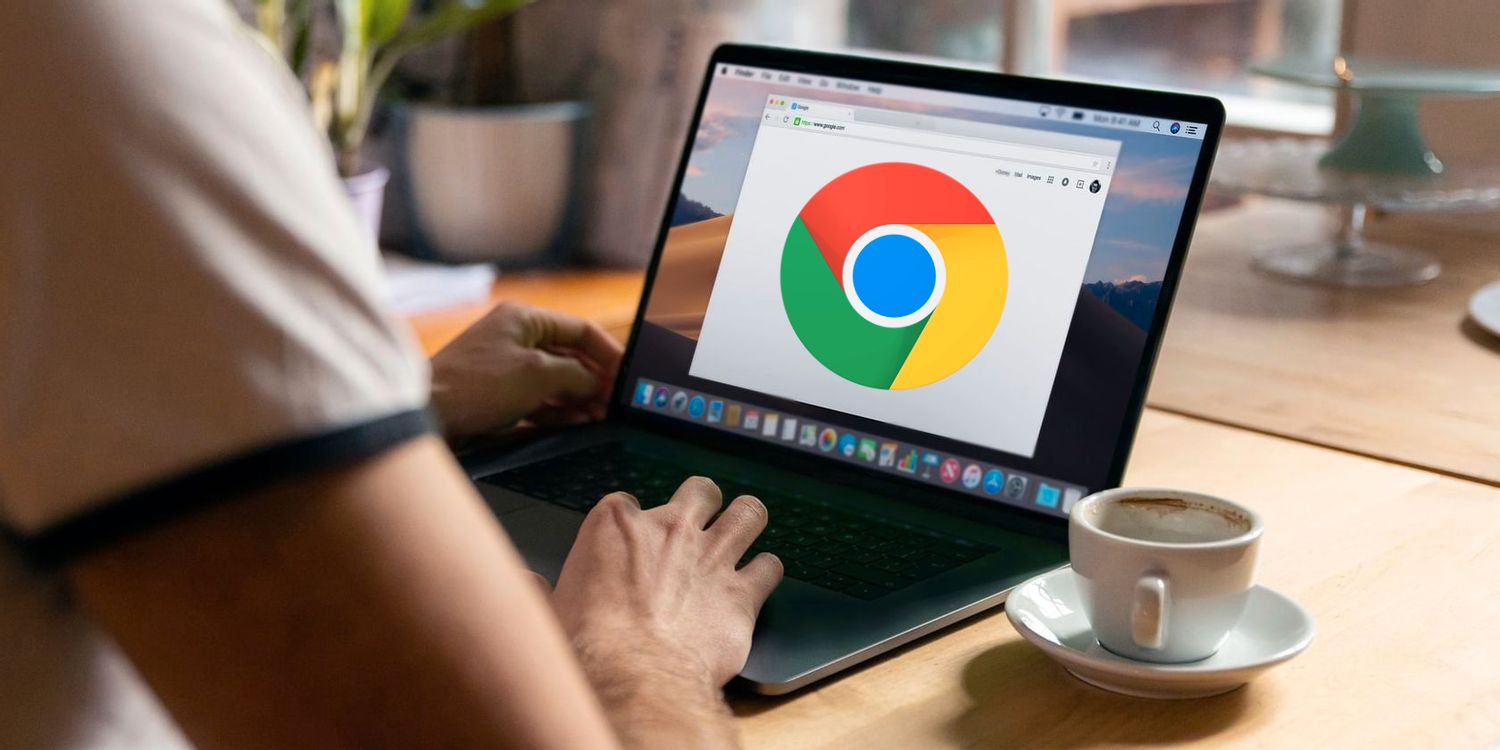
如何找出谷歌首次索引网站的时间?
如果您曾经进行过研究并且需要知道 Google 何时首次将网站编入索引,那么答案并不总是显而易见的。
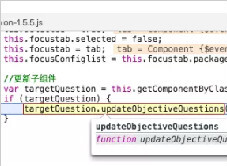
我该如何进行谷歌浏览器断点调试?<基础教程>
你知道该如何进行谷歌浏览器的断点调试吗?一起来和小编学学吧!

如何给Chrome扩展分配键盘快捷键?
当你在Google Chrome上安装了很多扩展时,通过点击每一个来管理它们将是一件困难的任务。键盘快捷键将帮助你节省时间,快速完成工作。您可以为每个扩展指定快捷方式,以根据扩展的性质激活或停用。
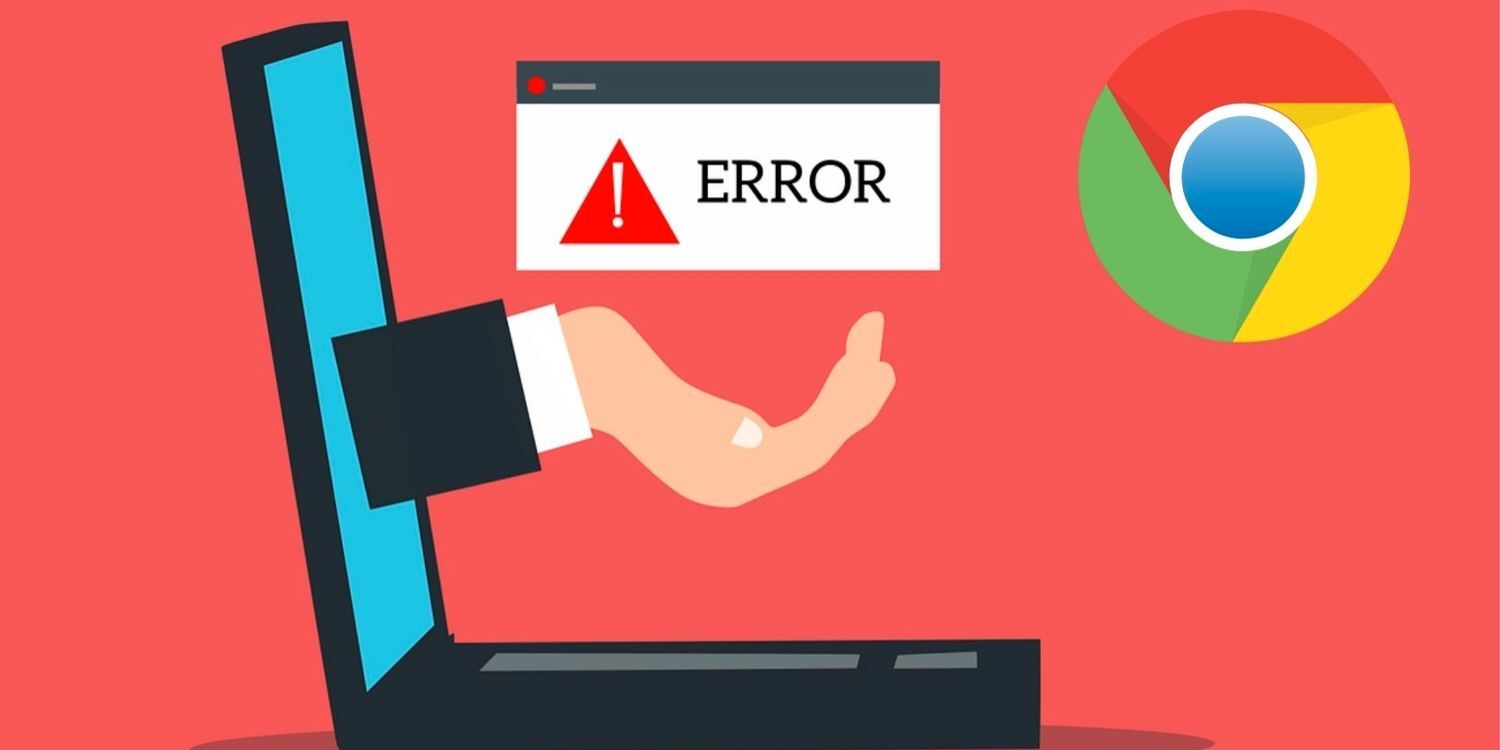
修复 Chrome 中的“检测到网络更改”错误!
在您的各种设备上通过这些修复程序摆脱 Chrome 中的网络问题。
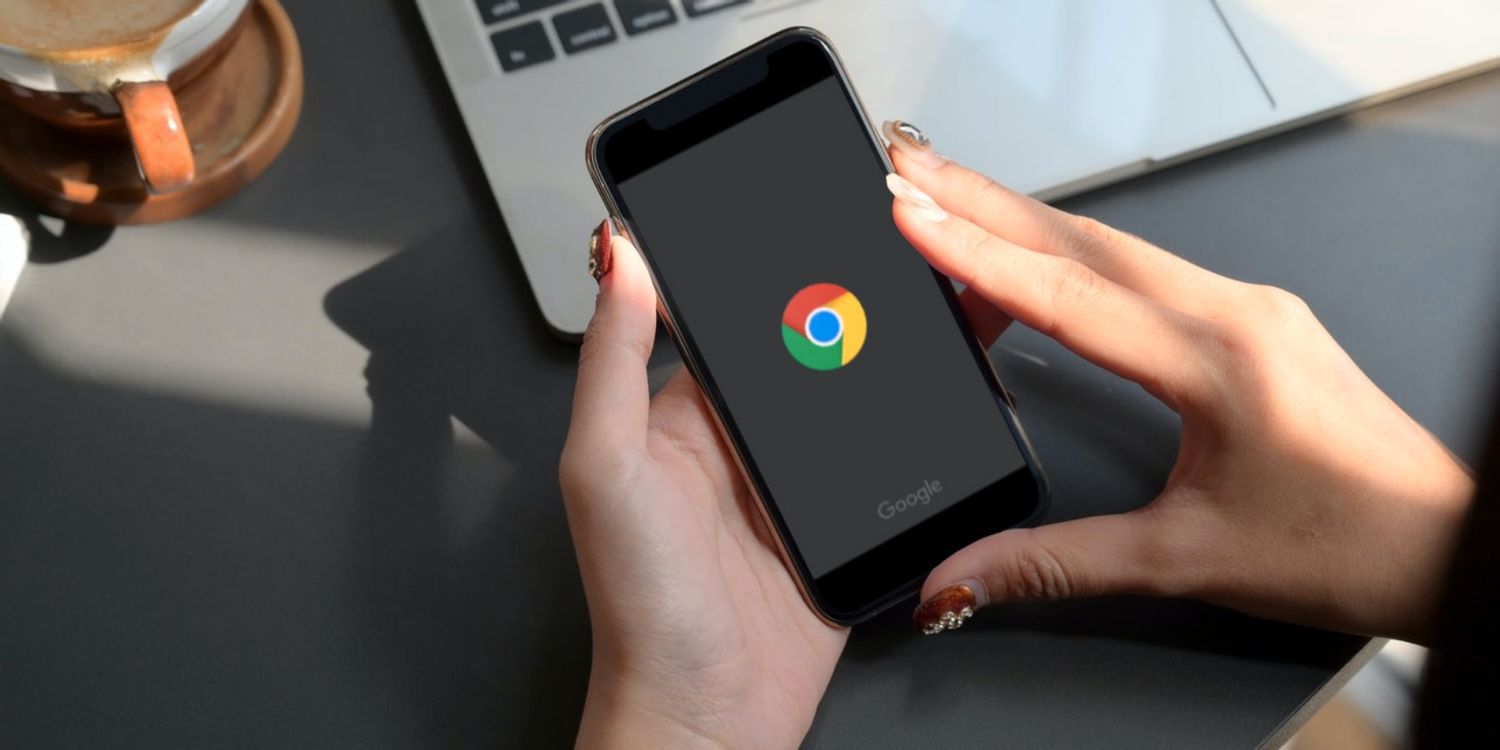
如何在智能手机上的 Chrome 中为网站添加书签?
了解如何在移动设备上的 Chrome 中为您喜爱的网站添加书签,您将永远不会忘记另一个网址。
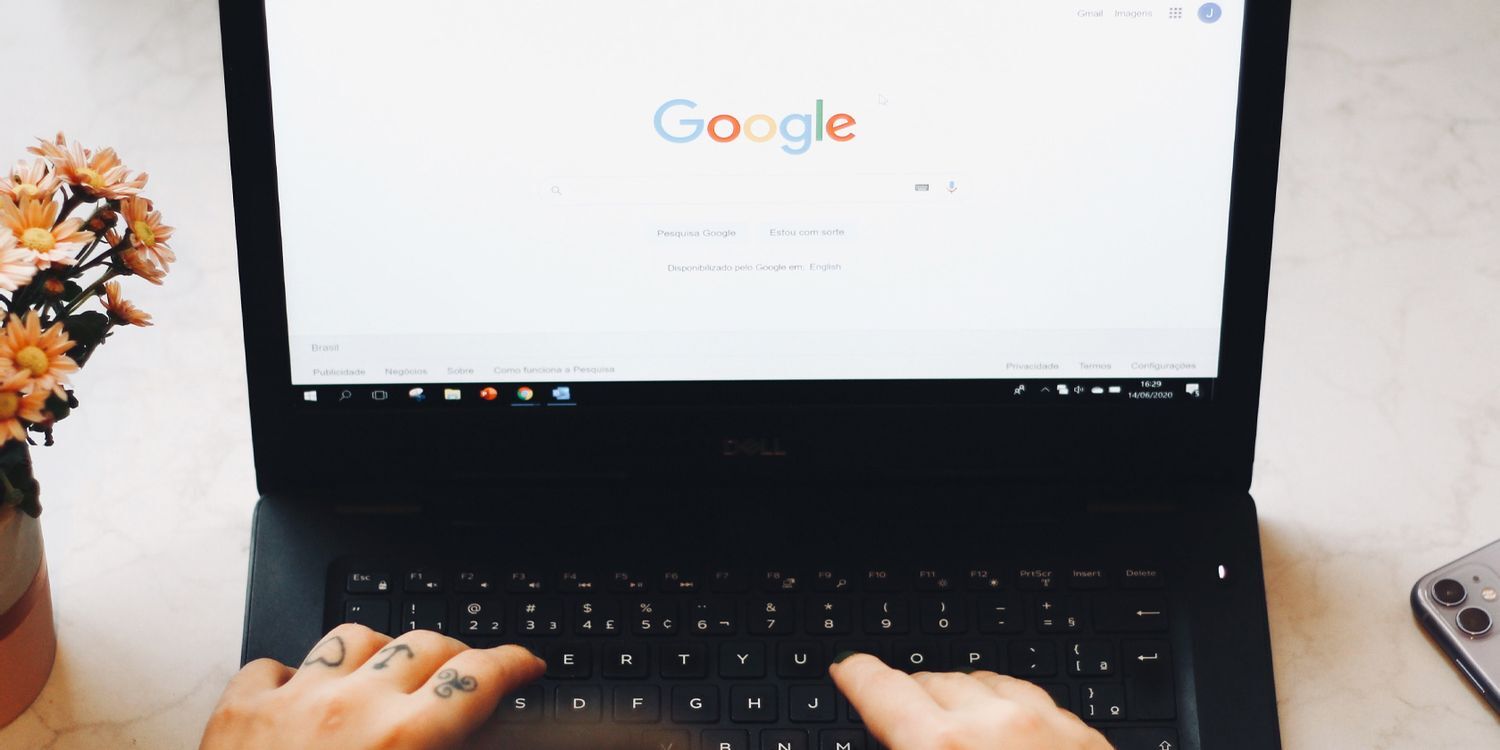
如何使用自定义滚动条在 Google Chrome 中自定义滚动条?
谷歌浏览器是最受欢迎的网络浏览器,但这并不一定意味着它是最好的。Opera 和 Vivaldi 等浏览器包含比 Google 更好的自定义设置。但是,您可以使用许多 Chrome 扩展程序来自定义浏览器。